Як виправити У вас немає дозволу на збереження в цьому місці в Windows

Коли Windows відображає помилку «У вас немає дозволу на збереження в цьому місці», це не дозволить вам зберегти файли в потрібні папки.
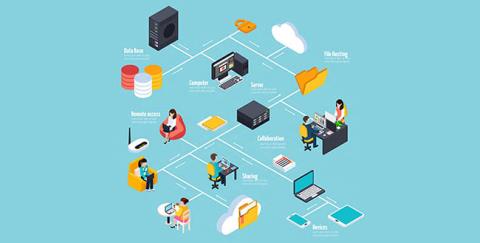
Лише найменші компанії можуть працювати без комп’ютерів, і як тільки у вас під рукою буде кілька комп’ютерів, ви можете підключити їх. Локальна мережа, або LAN , перетворює окремі комп’ютери на спільне робоче середовище. Локальна мережа може складатися з тисяч комп’ютерів або лише з кількох, але всі локальні мережі складаються з кількох однакових основних компонентів.
Компоненти локальної мережі
Для користувачів мережа — це все програмне забезпечення, з яким вони справді мають справу, будь то текстовий процесор, бухгалтерське програмне забезпечення чи якась високоякісна спеціальна програма. Щоб ці програми працювали, ззаду ви знайдете мережеву операційну систему , драйвери, які допомагають комп’ютеру спілкуватися з мережевим обладнанням, і весь спеціалізований код, який керує зв’язком між цими пристроями. Це програмні компоненти мережі.
Отже, які апаратні компоненти локальної мережі? Вони включають фактичні комп’ютери, мережевий інтерфейс, усі комутатори, концентратори, маршрутизатори та інші спеціальні елементи технології, які направляють зв’язок. Нарешті, є кабель або еквівалентний бездротовий варіант. Усі ці компоненти працюють разом, створюючи функціональну мережу.
LAN мережа
Мережева робоча станція
Основна мета локальної мережі полягає в тому, щоб користувачі могли співпрацювати один з одним або принаймні спільно використовувати мережеві ресурси, тому всім цим користувачам потрібен спосіб доступу до мережі. Це робиться за допомогою персональних комп’ютерів або робочих станцій, з’єднаних між собою, створюючи локальну мережу.
Ці комп’ютери можуть містити багато типів пристроїв. У певному офісі можна розмістити все: від недорогих ноутбуків або комп’ютерів Chromebook до потужних інженерних робочих станцій із багатьма пристроями між ними для виконання рутинних завдань, таких як бухгалтерський облік, обробка текстів, POS (точка продажу) тощо. У бездротовій мережі , навіть планшет чи мобільний телефон можна вважати робочою станцією.
Часто найважливішою частиною проектування локальної мережі є те, як ви групуєте всі робочі станції користувачів разом. Іноді це так само просто, як об’єднати людей в одному фізичному просторі, але що, якщо їхні потреби різні?
Наприклад, базовий сигнал Wi-Fi підходить для гостей і звичайних користувачів, але інженерам або відеоредакторам знадобиться якнайшвидше з’єднання. Групування користувачів у різні підмережі, де вони можуть спільно використовувати окремі набори ресурсів, часто є найкращим варіантом. Групи досвідчених користувачів, розкидані по офісах на двох-трьох окремих поверхах, можуть спільно використовувати мережу зі швидкістю кілька гігабітів на секунду, тоді як усі навколо використовують повільнішу мережу.
Мережева карта і драйвер
Персональні робочі станції не будуть частиною мережі, якщо вони не матимуть жодного способу обміну даними з іншими пристроями в локальній мережі. Для цього потрібна така звана мережева інтерфейсна карта, яку часто називають NIC. Ця карта забезпечує спосіб підключення комп’ютера до локальної мережі та обміну інформацією з нею.

NIC допомагає комп'ютерам підключатися до локальної мережі та обмінюватися інформацією
Більшість комп’ютерів побудовано з двома типами мережевих карток, які використовують WiFi, а інші – через Ethernet. Ви можете використовувати інтегровану мережеву карту для підключення або встановити окрему виділену картку, щоб задовольнити потреби окремих осіб у компанії. Наприклад, вам може знадобитися карта з вищою продуктивністю, ніж вбудована карта, або ви можете вибрати підключення до мережі за допомогою оптоволоконних кабелів, щоб покращити продуктивність. У таких випадках вам потрібно буде придбати окрему фізичну картку та встановити її у свій комп’ютер.
Апаратне забезпечення мережевої плати також потребує додаткового програмного забезпечення, яке має назву драйвери. Драйвери допомагають інтерпретувати команди, що надходять від операційної системи, у інструкції, які мережевий адаптер може розпізнавати та працювати з ними. Операційна система має драйвери, вбудовані майже для кожної карти, тому, коли ви перезавантажуєте комп’ютер, він розпізнає мережевий адаптер і працюватиме.
Іноді вам знадобиться натомість отримати драйвер від виробника карти, оскільки він забезпечує вищу продуктивність, кращу надійність або розблоковує деякі ключові функції, які ви не отримаєте зі стандартним драйвером. Windows оновлює власні драйвери, а не драйвери сторонніх розробників, тому вам доведеться періодично перевіряти їх наявність і встановлювати будь-які оновлення самостійно. Якщо ви встановили драйвери з авторизованого джерела, Linux відстежуватиме драйвери сторонніх розробників і оновлюватиме їх разом із усім іншим.
Спільні апаратні ресурси
Безумовно, під час створення та підтримки мережі виникають витрати. Найголовніше, продуктивність підвищується, але можливість спільного використання ресурсів допоможе заощадити кошти. Наприклад, для принтерів більшості користувачів буде потрібна можливість друку, але лише деякі з них захочуть регулярно друкувати у великих кількостях.
Замість того, щоб розміщувати принтер на кожному столі, ви можете надати кожному спільний доступ до невеликої кількості мережевих принтерів. Завжди будуть ситуації, коли вам потрібно буде виділити або присвятити ресурси конкретній особі чи групі користувачів, але все буде добре. Якщо у вас є лише одна особа, яка виконує великомасштабні роботи або створює великомасштабні креслення та дизайни, іншій особі не потрібно буде мати доступ до свого принтера чи плотера.
Ця частина локальної мережі також включає всі концентратори, комутатори та маршрутизатори, які фізично з’єднують пристрої в мережі та між мережею та Інтернетом або більшою глобальною мережею WAN компанії. Локальна мережа включає такі речі, як маршрутизатори та розширювачі, які можуть розширити діапазон мережі. Пересічному користувачеві не потрібно було б знати, як ними користуватися, або піклуватися про їх існування, але без них ви не зможете підключитися та обмінюватися інформацією.
У невеликих мережах кожен комп’ютер у локальній мережі досить схожий. У більшій мережі ви можете мати фізичні сервери, мережеві шафи (стійки) , які забезпечують масове зберігання та можливості обробки для мережі. Традиційно вони зберігалися всередині компанії, але розвиток хмарних обчислень – гігантських кластерів серверів, доступ до яких здійснюється через Інтернет – означає, що сервери можуть знаходитися у віддалених місцях або навіть. Amazon, Microsoft або Google.
Мережева операційна система
Однією з найважливіших частин локальної мережі є програмне забезпечення, яке керує всіма ресурсами та користувачами мережі, щоб кожен мав те, що йому потрібно. Він відстежує, які пристрої є в локальній мережі, які програми запущені, яка інформація циркулює в мережі та які мережеві ресурси потрібні, щоб усе це працювало.
З 1980-х років до початку нового століття для цього потрібна була окрема програма, як-от Novell’s Netware або Banyan’s Vines. Це складні, дорогі програми, і потрібно багато тренуватися, щоб навчитися ними правильно користуватися.
Тепер Windows, OS X і Linux можуть працювати в мережі без необхідності використання окремої операційної системи. Вони навіть можуть спілкуватися один з одним, тому ІТ-спеціалісти можуть використовувати Linux для надання мережевих послуг користувачам Windows в офісі та користувачам Mac, які працюють над графікою у відділі маркетингу. Звичайні користувачі не бачитимуть і не використовуватимуть ці додаткові функції. Це робота адміністратора мережі, який має пароль вищого рівня і може додавати, видаляти та перерозподіляти користувачів і ресурси в локальній мережі.
У невеликому офісі, який має 5 комп’ютерів, 1 принтер і 1 Wi-Fi, таким адміністратором, швидше за все, буде людина з базовою підготовкою. У великому бізнесі ви можете знайти цілий ІТ-штат людей, які займаються цими функціями. У міру вашого зростання попит зростатиме, і вам знадобляться люди з кращими навичками, щоб підтримувати роботу.
Мережеві програми
Найпомітнішою частиною мережі для користувачів є програмне забезпечення, з яким вони фактично працюють. Наприклад, у минулому мережа була єдиним зручним способом спільної роботи кількох користувачів над документом Word або електронною таблицею Excel. Сьогодні це можна зробити в хмарі (інші інструменти для співпраці, такі як Slack і Evernote, полегшують спільну роботу людей). Ви також будете покладатися на інтрамережу, щоб надати користувачам доступ до ключових баз даних, бухгалтерського програмного забезпечення та інших основних програм компанії, незалежно від того, чи розташовані вони на фізичних серверах у вашому власному центрі обробки даних чи на хмарному сервері від Microsoft, Amazon, Google або якийсь інший провайдер
Існує другий набір мережевих програм (програм, модифікованих певним чином для певної мети), якими мало хто буде користуватися, але вони не менш важливі. Це інструменти, які адміністратори використовують для моніторингу продуктивності та безпеки локальної мережі.
Звичайно, деякі з цих інструментів вбудовано безпосередньо в операційну систему, але інші надаються третіми сторонами або навіть можуть бути написані програмістами всередині компанії. Кібербезпека особливо важлива, оскільки якщо хакери отримають доступ до конфіденційних даних про діяльність компанії чи клієнтів, усе може стати дуже погано.
Засоби комунікації
Ви можете мати все необхідне для локальної мережі у вашому офісі, усе щойно встановлене, але це лише окремі частини апаратного забезпечення, доки у вас не буде можливості для їх зв’язку. Вам потрібно з’єднати всі ці комп’ютери разом фізично за допомогою кабелю або через з’єднання WiFi.
Раніше ви часто використовували коаксіальний кабель, який дуже схожий на кабельне або супутникове телебачення. З часом більшість мереж перейшли на інший тип кабелю, званий мідним кабелем з витою парою, з парами проводів, що проходять через плоский легкий кабель, який виглядав (і є) різновидом електричної проводки, що використовується для стаціонарних телефонів.

Кабель вита пара
Кабелі типу «вита пара» компактніші та легші в установці, а роз’єми типу телефону на обох кінцях дозволяють легко підключати їх до комп’ютерів, комутаторів, концентраторів та інших мережевих пристроїв. Ви часто почуєте, що цей тип з’єднання називають штифтом і роз’ємом Ethernet, хоча це не зовсім точно. Ethernet означає зв’язок через кабель, а не за допомогою кабелів чи роз’ємів, і він використовується в старих мережах із коаксіальними кабелями.
Бездротова локальна мережа (WLAN ) використовує радіохвилі замість фізичних проводів для передачі сигналів між комп’ютерами та іншими пристроями в мережі. Є два окремих набори частот, які можна використовувати залежно від ваших потреб. Більшість старих бездротових мереж використовують діапазон 2,4 ГГц, тоді як нові пристрої також можуть використовувати діапазон 5 ГГц.
Коли Windows відображає помилку «У вас немає дозволу на збереження в цьому місці», це не дозволить вам зберегти файли в потрібні папки.
Сервер Syslog є важливою частиною арсеналу ІТ-адміністратора, особливо коли мова йде про централізоване керування журналами подій.
Помилка 524: Виник тайм-аут – це специфічний для Cloudflare код статусу HTTP, який вказує на те, що з’єднання із сервером закрито через тайм-аут.
Код помилки 0x80070570 є поширеним повідомленням про помилку на комп’ютерах, ноутбуках і планшетах під керуванням операційної системи Windows 10. Однак він також з’являється на комп’ютерах під керуванням Windows 8.1, Windows 8, Windows 7 або раніших версій.
Помилка «синій екран смерті» BSOD PAGE_FAULT_IN_NONPAGED_AREA або STOP 0x00000050 — це помилка, яка часто виникає після встановлення драйвера апаратного пристрою або після встановлення чи оновлення нового програмного забезпечення. У деяких випадках причиною помилки є пошкоджений розділ NTFS.
Внутрішня помилка відеопланувальника також є смертельною помилкою синього екрана, ця помилка часто виникає в Windows 10 і Windows 8.1. Ця стаття покаже вам кілька способів виправлення цієї помилки.
Щоб пришвидшити завантаження Windows 10 і скоротити час завантаження, нижче наведено кроки, які потрібно виконати, щоб видалити Epic із автозавантаження Windows і запобігти запуску Epic Launcher з Windows 10.
Не слід зберігати файли на робочому столі. Існують кращі способи зберігання комп’ютерних файлів і підтримки порядку на робочому столі. Наступна стаття покаже вам ефективніші місця для збереження файлів у Windows 10.
Якою б не була причина, інколи вам доведеться налаштувати яскравість екрана відповідно до різних умов освітлення та цілей. Якщо вам потрібно спостерігати за деталями зображення або дивитися фільм, вам потрібно збільшити яскравість. І навпаки, ви також можете зменшити яскравість, щоб захистити батарею ноутбука.
Ваш комп’ютер випадково прокидається та з’являється вікно з написом «Перевірка оновлень»? Зазвичай це пов'язано з програмою MoUSOCoreWorker.exe - завданням Microsoft, яке допомагає координувати установку оновлень Windows.








